New Land Rover Discovery Sport จะหยุดคุณทำกุญแจหาย

Land Rover อาจเพิ่งเปิดตัวจอกศักดิ์สิทธิ์สำหรับคนขี้ลืมอย่างฉัน ผู้ผลิตรถยนต์รายนี้ได้ประกาศเปิดตัว Discovery Sport ใหม่ในปี 2017
CPU มีหน้าที่ในการประมวลผลข้อมูลทั้งหมดและจัดการคำสั่งและการดำเนินการทั้งหมดของคุณ เนื่องจากการทำงานของสมองทั้งหมดที่ CPU รับผิดชอบ บางครั้ง CPU ก็ร้อนขึ้น ตอนนี้ หาก CPU ของคุณร้อนเกินไปเป็นเวลานานมาก อาจทำให้คุณมีปัญหามากมาย รวมถึงการปิดเครื่องกะทันหัน ระบบขัดข้อง หรือแม้แต่ความล้มเหลวของ CPU แม้ว่าอุณหภูมิในอุดมคติของ CPU คืออุณหภูมิห้อง แต่อุณหภูมิที่สูงขึ้นเล็กน้อยก็ยังยอมรับได้ในช่วงเวลาสั้นๆ ไม่ต้องกังวล และ CPU เย็นลงได้ด้วยการปรับความเร็วพัดลม แต่ก่อนอื่นคุณจะรู้ได้อย่างไรว่า CPU ของคุณร้อนแค่ไหน? ดังนั้นจึงมี “เทอร์โมมิเตอร์” สองสามตัวสำหรับซีพียูของคุณ ให้เราดูสองแอพดังกล่าว ซึ่งจะบอกคุณว่าอุณหภูมิ CPU ของคุณเป็นอย่างไร

สารบัญ
วิธีตรวจสอบอุณหภูมิ CPU ของคุณใน Windows 10
Core Temp: ตรวจสอบอุณหภูมิ CPU ของคอมพิวเตอร์ของคุณ
Core Temp เป็นแอปตรวจสอบอุณหภูมิ CPU พื้นฐานที่ให้บริการฟรี เป็นแอพน้ำหนักเบาที่ให้คุณตรวจสอบอุณหภูมิของแต่ละคอร์ และสามารถเห็นความแปรผันของอุณหภูมิแบบเรียลไทม์ คุณสามารถดาวน์โหลดได้จากเว็บไซต์ alcpu ในการใช้อุณหภูมิแกน
1. ดาวน์โหลด Core Tempจากเว็บไซต์ที่กำหนด
2. เปิดไฟล์ที่ดาวน์โหลดมาเพื่อติดตั้ง ตรวจสอบให้แน่ใจว่าคุณได้ยกเลิกการเลือกตัวเลือกใด ๆ เพื่อดาวน์โหลดซอฟต์แวร์พิเศษอื่น ๆ ด้วย
3. เมื่อติดตั้งแล้ว คุณจะเห็นอุณหภูมิแกนต่างๆ ในซิสเต็มเทรย์ของคุณ หากต้องการดู ให้คลิกลูกศรชี้ขึ้นบนแถบงานของคุณ
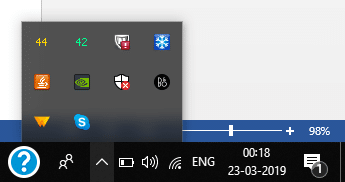
4. คุณจะเห็นอุณหภูมิมากเท่ากับจำนวนคอร์ทั้งหมดของโปรเซสเซอร์ทั้งหมดในระบบของคุณ
5. คลิกขวาที่อุณหภูมิใดๆและคลิกที่แสดง/ซ่อนเพื่อแสดงหรือซ่อนรายละเอียด
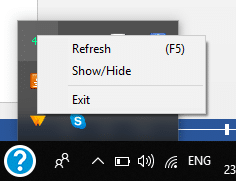
6. ตัวเลือกแสดงจะเปิดหน้าต่างใหม่ ซึ่งคุณจะเห็นข้อมูลเพิ่มเติมเกี่ยวกับ CPU ของคุณเช่น รุ่น แพลตฟอร์ม ฯลฯ สำหรับแต่ละคอร์ คุณจะเห็นอุณหภูมิสูงสุดและต่ำสุดซึ่งจะเปลี่ยนแปลงไปเรื่อย ๆ เมื่อคุณใช้งานที่แตกต่างกัน โปรแกรมและแอพพลิเคชั่น
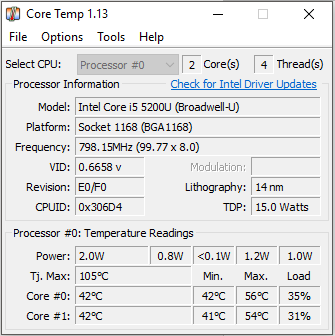
7. ที่ด้านล่างของหน้าต่างนี้ คุณจะพบค่าชื่อ ' Tj แม็กซ์ ' ค่านี้เป็นขีด จำกัด อุณหภูมิสูงสุดที่ CPU ของคุณจะมาถึง ตามหลักการแล้ว อุณหภูมิของ CPU จริงควรต่ำกว่าค่านี้
8. คุณยังสามารถปรับแต่งการตั้งค่าได้ตามความต้องการของคุณ ในการนั้น ให้คลิกที่ ' ตัวเลือก ' จากนั้นเลือก ' การตั้งค่า '
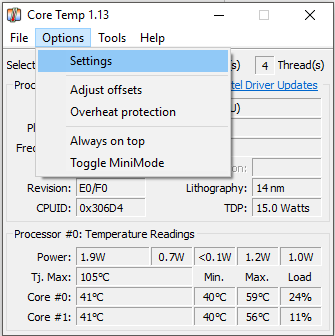
9. ในหน้าต่างการตั้งค่า คุณจะเห็นตัวเลือกต่างๆ เช่นช่วงเวลาการโพลอุณหภูมิ/การบันทึก การเข้าสู่ระบบเมื่อเริ่มต้นระบบ เริ่มต้นด้วย Windows เป็นต้น
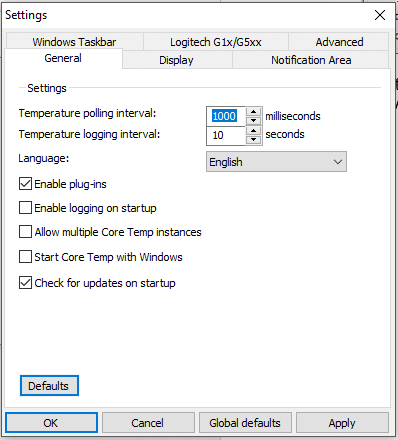
10. ใต้แท็บ ' แสดงผล ' คุณสามารถปรับแต่งการตั้งค่าการแสดงผล Core Tempเช่น สีของฟิลด์ได้ คุณยังสามารถเลือกดูอุณหภูมิเป็นฟาเรนไฮต์หรือซ่อนปุ่มแถบงาน ท่ามกลางตัวเลือกอื่นๆ ได้
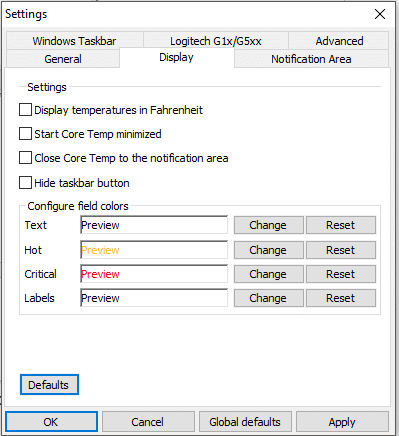
11. ในการปรับแต่งสิ่งที่มองเห็นได้ในพื้นที่แจ้งเตือนของคุณ ให้ไปที่แท็บ ' พื้นที่แจ้งเตือน ' เลือกว่าคุณต้องการดูอุณหภูมิของคอร์ทั้งหมดทีละตัวหรือคุณต้องการดูอุณหภูมิคอร์สูงสุดต่อโปรเซสเซอร์เท่านั้น
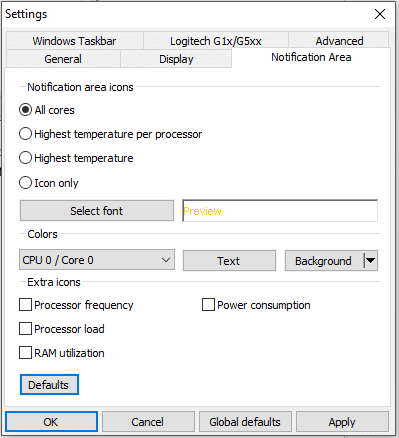
12. นอกจากนี้ Core Temp ยังมีคุณสมบัติป้องกันความร้อนสูงเกินไปเพื่อช่วยคุณเมื่อ CPU ของคุณร้อนเกินไปโดยอัตโนมัติ สำหรับสิ่งนี้ ให้คลิกที่ ' ตัวเลือก ' และเลือก ' การป้องกันความร้อนสูงเกินไป '
13. ตรวจสอบว่า ' เปิดใช้งานการป้องกันความร้อนช่องทำเครื่องหมาย'
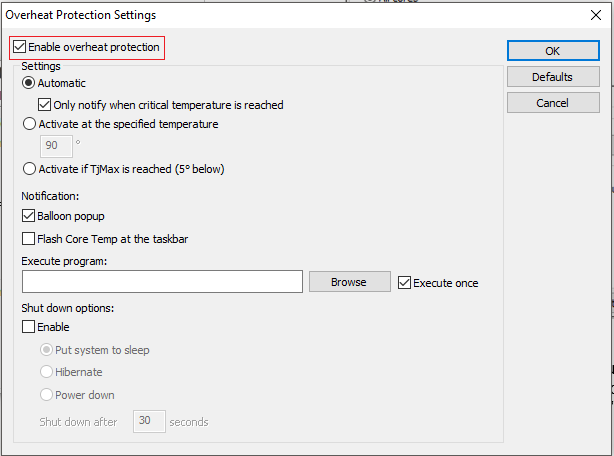
14. คุณสามารถเลือกเวลาที่ต้องการรับการแจ้งเตือนและแม้กระทั่งตัดสินใจว่าต้องการให้ระบบเข้าสู่โหมดสลีป ไฮเบอร์เนต หรือปิดเครื่องเมื่อถึงอุณหภูมิวิกฤต
โปรดทราบว่า Core Temp จะแสดงอุณหภูมิแกนของคุณ ไม่ใช่อุณหภูมิของ CPU แม้ว่าอุณหภูมิของ CPU จะเป็นเซ็นเซอร์อุณหภูมิจริง แต่ก็มีแนวโน้มที่จะแม่นยำกว่าที่อุณหภูมิต่ำกว่าเท่านั้น ที่อุณหภูมิสูงขึ้น เมื่ออุณหภูมิค่อนข้างสำคัญสำหรับเราอุณหภูมิแกนกลางเป็นตัวชี้วัดที่ดีกว่า
HWMonitor: ตรวจสอบอุณหภูมิ CPU ของคุณใน Windows 10
สำหรับบรรดาผู้ที่ต้องการภาพอุณหภูมิระบบที่ดีขึ้นHWMonitorเป็นแอปที่มีประสิทธิภาพที่คุณควรลอง ด้วย HWMonitor คุณสามารถตรวจสอบอุณหภูมิของ CPU และการ์ดกราฟิก มาเธอร์บอร์ด ฮาร์ดไดรฟ์ ฯลฯ เพียงดาวน์โหลดจากเว็บไซต์นี้ หากคุณดาวน์โหลดไฟล์ zip ไม่จำเป็นต้องติดตั้ง เพียงแตกไฟล์และดับเบิลคลิกที่ไฟล์ .exe เพื่อเรียกใช้
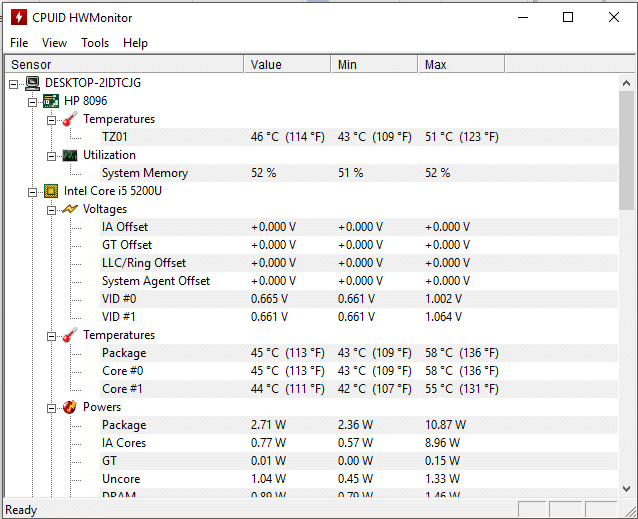
คุณจะสามารถดูรายละเอียดของระบบทั้งหมดพร้อมกับอุณหภูมิของ CPU โปรดทราบว่า HWMonitor แสดงทั้งอุณหภูมิแกนและอุณหภูมิ CPU
อุณหภูมิใดที่ปลอดภัย?
เมื่อคุณทราบอุณหภูมิของ CPU แล้ว คุณควรรู้ว่าปลอดภัยสำหรับการทำงานหรือไม่ แม้ว่าโปรเซสเซอร์ต่างๆ จะมีขีดจำกัดอุณหภูมิที่อนุญาตต่างกัน แต่ต่อไปนี้คือช่วงอุณหภูมิโดยประมาณทั่วไปที่คุณควรรู้
จะทำให้โปรเซสเซอร์เย็นได้อย่างไร?
โปรเซสเซอร์ทำงานได้ดีที่สุดเมื่อเครื่องเย็น เพื่อให้แน่ใจว่าโปรเซสเซอร์ของคุณเย็นอยู่เสมอ ให้พิจารณาสิ่งต่อไปนี้:
คุณสามารถตรวจสอบหรือตรวจสอบอุณหภูมิ CPU และป้องกันปัญหาที่อาจเกิดจากอุณหภูมิสูงได้โดยใช้แอปและวิธีการดังกล่าว นอกเหนือจาก Core Temp และ HWMonitor แล้ว ยังมีแอปอื่นๆ อีกมากมายที่คุณสามารถใช้ตรวจสอบอุณหภูมิของ CPU ได้ เช่น HWInfo, Open Hardware Monitor เป็นต้น
ที่แนะนำ:
ฉันหวังว่าบทความนี้จะมีประโยชน์ และตอนนี้คุณสามารถตรวจสอบอุณหภูมิ CPU ของคุณใน Windows 10ได้อย่างง่ายดายแต่ถ้าคุณยังมีคำถามใดๆ เกี่ยวกับบทช่วยสอนนี้ โปรดอย่าลังเลที่จะถามพวกเขาในส่วนความคิดเห็น
Land Rover อาจเพิ่งเปิดตัวจอกศักดิ์สิทธิ์สำหรับคนขี้ลืมอย่างฉัน ผู้ผลิตรถยนต์รายนี้ได้ประกาศเปิดตัว Discovery Sport ใหม่ในปี 2017
Dreams เป็นชื่อที่ค่อนข้างแปลกสำหรับ Sony นับตั้งแต่มีการประกาศอีกครั้งที่ PlayStation Meeting ในปี 2013 เราพบว่ามีการพัฒนาอย่างต่อเนื่อง
Siri คุณปฏิบัติตามกฎสามข้อของวิทยาการหุ่นยนต์หรือไม่? เช่นเดียวกับคำถามโง่ๆ อื่นๆ มันเป็นคำถามที่คนที่ Apple คาดหวังไว้อย่างอุตสาหะ “ฉันลืม.
วิธีเดียวที่จะเปิดใช้งานรหัสโกงในเกม RPG ที่น่าหลงใหลนี้คือการใช้คำสั่งคอนโซล การรู้วิธีใช้งานจะช่วยให้ผู้เล่นเพิ่มมากขึ้น
เราได้กลับคืนสู่ภาษาภาพเมื่อเราเข้าสู่ทศวรรษที่สองของศตวรรษที่ 21 อิโมจิมีอยู่ทั่วไป หลายคนใช้มันแทนการใส่อะไร
แม้ว่า Roblox จะเป็นแพลตฟอร์มเกม แต่ก็เป็นตลาดที่ช่วยให้ผู้สร้างและนักเล่นเกมสามารถทำธุรกรรมได้ เช่น หากคุณเพิ่งสร้างกลุ่ม
หากคุณเป็นผู้ใช้ Windows PC คุณจะคุ้นเคยกับ File Explorer Windows 10 นำเวอร์ชันปรับปรุงมาให้คุณเข้าถึง One Drive ได้อย่างง่ายดาย
แม้ว่า TikTok จะทำให้บัญชีของคุณเป็นแบบส่วนตัวและจำกัดการเข้าถึงเนื้อหาของคุณ แต่คนส่วนใหญ่ก็ใช้มันเพื่อเพิ่มตัวตนบนโลกออนไลน์ มันเป็น
Facebook Marketplace และ eBay ทำงานในลักษณะเดียวกันสำหรับผู้ซื้อและผู้ขายออนไลน์ อย่างไรก็ตามแต่ละแห่งก็มีคุณสมบัติเฉพาะตัวที่สร้างความแตกต่างจากคู่แข่งและ
ภาพถ่ายของ Amazon เป็นหนึ่งในบริการที่ไม่ค่อยมีคนรู้จักแต่มีมูลค่าสูงของยักษ์ใหญ่ด้านเทคโนโลยี แต่ Amazon Photos สำหรับสมาชิก Prime เท่านั้นใช่ไหม คำตอบคือไม่ มี
เมื่อคุณเห็นวิดีโอ YouTube ที่คุณต้องการดาวน์โหลด คุณอาจถูกล่อลวงให้ดาวน์โหลดผ่านแอป YouTube ขออภัย YouTube เรียกเก็บเงินสำหรับสิทธิพิเศษนี้
มีหลายวิธีในการหาไข่ใน Blox Fruits ของ Roblox ไข่เป็นเครื่องสำอางสำหรับผลไม้ที่วางจำหน่ายในงานอีสเตอร์ปี 2023 ไม่เหมือนอย่างอื่น
Discord เป็นแพลตฟอร์มที่ยอดเยี่ยมที่นำผู้คนจากชุมชนต่างๆ มารวมกัน โดยมีเครื่องมือในการสื่อสารที่ไม่มีที่สิ้นสุด ข้อเสียคือส่วนใหญ่
ในช่วงไม่กี่ปีที่ผ่านมา Facebook ได้เพิ่มความปลอดภัยด้วยฟีเจอร์ในตัวที่เรียกว่า Facebook Code Generator มาตรการรักษาความปลอดภัยนี้ใช้ได้กับ Facebook ทั้งหมด
Instagram Stories เป็นฟีเจอร์สำคัญที่คุณไม่อาจมองข้ามได้ ไม่ว่าคุณจะใช้บัญชีส่วนตัวหรือบัญชีธุรกิจ พวกเขาก็ให้คุณ
https://www.youtube.com/watch?v=od0hzWFioJg หากคุณชื่นชอบเกม FPS ที่มีผู้เล่นหลายคนและมีแนวการแข่งขันที่ยาวนานนับไมล์ ก็ถึงเวลากระโดดเข้าสู่ Valorant's
ข้อมูลที่เสียหายใน Sony PlayStation 4 ของคุณฟังดูแย่ แต่จริงๆ แล้วมันค่อนข้างง่ายที่จะแก้ไข ดังนั้นหากคุณได้รับข้อผิดพลาดข้อมูลเสียหาย
บางทีคุณอาจมุ่งหน้าไปยังชายหาดห่างไกลหรือออกไปตั้งแคมป์โดยไม่มี Wi-Fi แต่ยังต้องการฟังเพลงโปรดของคุณบน Spotify หรือบางทีคุณอาจ
CapCut เป็นเครื่องมือที่ยอดเยี่ยมสำหรับการตัดต่อวิดีโอ ทุกคนสามารถใช้งานได้ ไม่ว่าพวกเขาจะตัดต่อวิดีโอเพื่อความสนุกสนานหรือพยายามหารายได้จากการทำเช่นนั้นก็ตาม
แอปส่งอาหารสองแอปโดดเด่นกว่าแอปอื่น นั่นคือ Door Dash และ Uber Eats แต่อันไหนที่เสนอบริการที่ดีที่สุด? ถ้าอยากรู้ว่าจะได้แอพไหน


















